Teszi arany betűkkel photoshop

1. lépés: Az első lépések
1. Hozzon létre egy új képet mérete 1200x800 képpontra, és nyissa meg a „Rétegek” ablak.
2. Végezze el a háttér fekete az eszköz használatával, „Fill”.
3. Válassza ki a fehér szín a palettáról, és írjon valamit az eszköz használata „Szöveg”. Azért választottuk a betűtípus Times New Roman Bold mérése 230 nm, 2. ábra.
4. Helyezze a szöveg közepén a „Move” eszköz. Változtatni a méret a címke használata „Free Transform” menüben az „Edit”.
2. lépés: az arany
1. Kattintson a legalsó réteg fx gombra, és válassza ki a listából a „Gradient Overlay”. Kattintson egyszer, hogy módosítsa a színt. Egy ablak jelenik meg színes iskola. Ha az eszköztár voltál standard színben (fekete-fehér), a gradiens lesz fekete-fehér.
A skála, látni fogja a csúszkák, ez a szín ellenőrző pont. Kattintson duplán a bal alsó csúszkát a palettát, és válassza ki a sárga (# FFFF00), 3. ábra, csak megváltoztatni a gradiens végén színt kattintva a második jobb alsó csúszkát. Hue tegye közelebb az aranyhoz (mi volt a # cc9900), 4. ábra. Kattintson az "OK" gombot. A doboz a gradiens stílusok, válasszon egy stílust a „Mirror”, a fedettség és a skála put 100%, az 5. ábra ismét kattintson az „OK” gombra. Úgy kell kinéznie, mint az itt ábra6.
2. Ismét nyomja meg és fx „bélyegzés”. Módosítása módszer a „Kemény véső” mélysége 195% 90-es méretű, 7. ábra, válassza ki a „kettős gyűrű” az áramkör fényes és kullancs „Smooth” mellett a hurok ábra8. Már úgy tűnik nazoloto. Azt is növeli a mély íze.
3. De ne zárja be az ablakot stílusok a bal oldalon a „dombornyomott” tick „Kontúr”.
4. Szintén a ablak stílusok Ellenőrizze a jelölőnégyzetet a „Gloss” és válassza ki az egérrel a beállításokban. Válassza ki a „Color Dodge” mód, hogy az átlátszóságát mintegy 50%, és a színe világos sárga (# FFFF00), 9. ábra.
5. Most válassza ki a "Shadow" keverési mód "Normál", 100% fedettség, színes # 999900, ofszet és span = 0, size = 6, áramkör "kettős gyűrű" plusz "simítása" 10. ábra. Itt van, hogy mi történt, 11. ábra.
3. lépés: fokozza a hatásait
Már hozzá néhány fényes a mi arany, bár ez a lépés nem szükséges.
1. Hozzon létre egy új, üres réteget (a második gomb a jogot a kosarat a rétegek ablakban).
2. Aktiválja a „csepegtető”, és hogy az a minta színe a magas fény leveleket.
3. Váltson át a „ecsetet” a 100% -os fedőképesség és állítsuk be a szerszám méretétől.
5. Rajzolja csillogás a levelek, ahol ez helyénvaló. Valami, mint a minta, a 13. ábra.

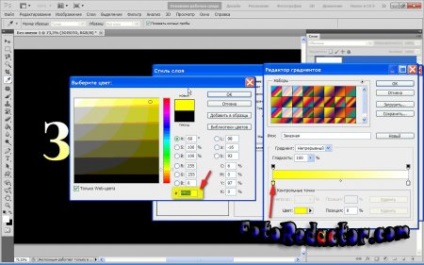

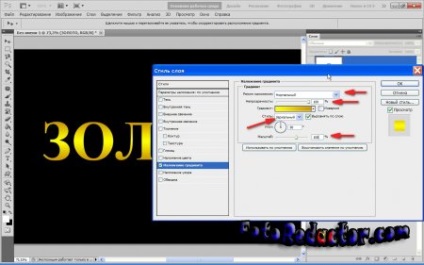

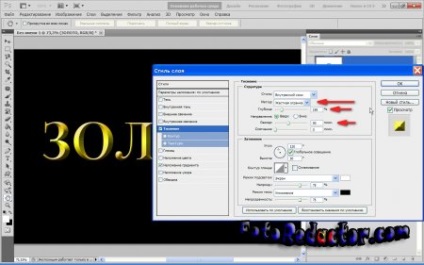
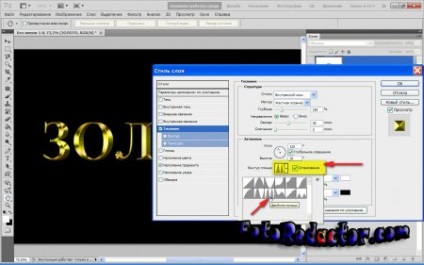

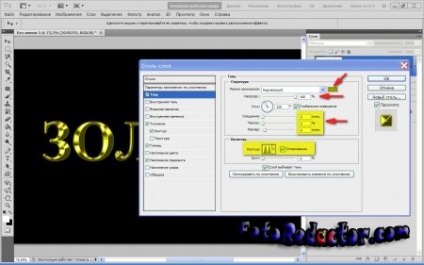

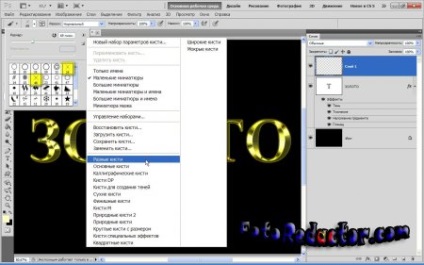

Most, hogy tudjuk, hogyan kell csinálni a Photoshop arany betűkkel. Talán a változat jobb lesz, mint a miénk. Árnyalatú sárga, akkor más paramétereket a konfigurációs nem tilos változtatni a stílusát, összpontosítva, hogy ez hogyan változik a levél formájában.